Пользователи социальной сети ВКонтакте, часто забывают свой пароль, хотя доступ к странице имеется. Почему так происходит?
Пройдя авторизацию в приложении, либо в мобильной версии ВКонтакте, повторно вводить пароль не приходится. После запуска, мы сразу попадаем на свою страницу.
Это конечно очень удобно, однако данная поблажка, часто играет злую шутку, со временем всё вылетает из памяти и секретный код забывается.
Паниковать и расстраиваться по этому поводу не стоит, ниже в статье, я объясню что делать в такой ситуации.
Содержание статьи
Как узнать свой пароль от ВКонтакте через приложение
Начнём пожалуй с приложения, так как большинство вопросов касается именно его, многие хотят достать или вытащить свой пароль, но ни где не могут найти ответ, как это сделать.
Всё по тому, что в приложении ВКонтакте — нельзя посмотреть свой пароль, такая возможность, не предусмотрена разработчиками.
Существуют конечно пути обхода, некоторые умельцы получают рут права, и с их помощью находят код, так как имеется полный доступ, к системным файлам телефона. Кто то использует сторонние программы и.т.д.
Я лично не рекомендую этого делать, так как получение рут прав, это довольно сложный процесс, требующий понимания, и изучения данного вопроса, при какой либо ошибке, или сбое, телефон может превратится в «кирпич». Ну а программы данной тематики, часто несут в себе вирус.
Так что же делать в данной ситуации? Если страница ВКонтакте Ваша, номер телефона к которому привязана страница тоже Ваш, можно просто изменить пароль на новый.
Это легальный метод, предусмотренный как раз для таких случаев.
Как посмотреть пароль от ВКонтакте в мобильной версии
Если Вы дадали согласие, на сохранение логина и пароля от сайта ВКонтакте в каком либо браузере, то с лёгкостью можно найти эти данные, делается это следующим образом.
Google Chrome
1. Запускаем браузер Гугл Хром, далее открываем меню, нажав на кнопку «Три вертикальные точки». 
2. Переходим в настройки. 
3. Здесь нас интересует пункт «Пароли». 
4. Находим нужный сайт, в нашем случае ВКонтакте и жмём на него. 
5. Остаётся нажать на значок «Посмотреть». 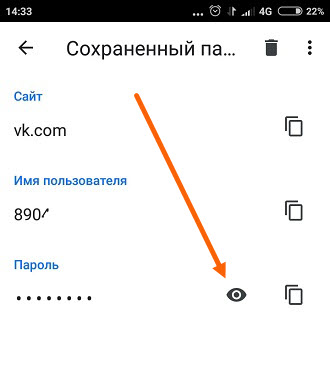
Яндекс браузер
1. Запускаем Яндекс браузер, после открываем «Меню». 
2. Находим раздел «Мои данные» и переходим в него. 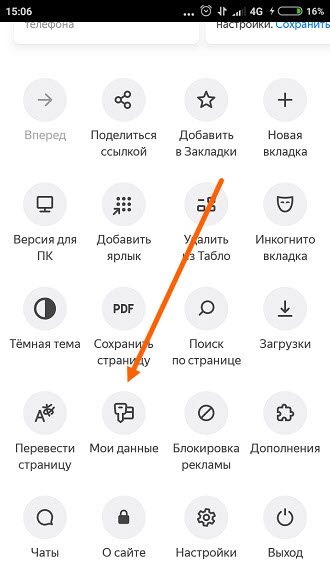
3. Жмём на кнопку «Пароли«. 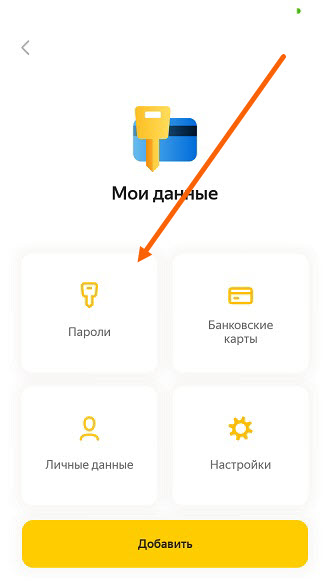
4. Находим ВКонтакте и жмём на него, после чего необходимо ввести код разблокировки телефона.
5. Жмём на значок в виде глаза посмотреть.
К последним двум пунктам я не привёл скриншоты, так как в этом разделе их сделать невозможно, запрещено браузером. У меня на этом всё, желаю успехов.
Очень часто встречается ситуация, когда человек давно работает в социальной сети Вконтакте. Вкладка с сайтом открыта в браузере, и вход осуществляется автоматически. Данные для входа — логин и пароль, были введены давно.
И их, разумеется, забывают. Можно ли в таком случае, посмотреть свой пароль от страницы в ВК? Если вход был осуществлен, и у нас есть доступ к компьютеру или телефону, с открытой страницей? Можно — сейчас мы разберем этот процесс.
Также вам пригодится инструкция — Забыл, потерял или не помнишь логин и пароль от страницы Вконтакте — решение есть! Подробный мануал по восстановлению данных для входа в ВК
Если работаем с компьютера, нам поможет функция автосохранения паролей
Вы наверняка сталкивались с ситуацией, когда вводите учетные данные на каком-либо сайте, и ваш браузер предлагает сохранить их, для дальнейшего использования.
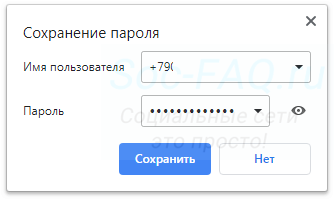 Функция автосохранения паролей в браузере
Функция автосохранения паролей в браузереЕсли вы работаете с этим инструментом, то при каждом следующем входе, данные будут автоматически подставлены в форму (см. вход вконтакте). Довольно удобно.
В этом процессе нас интересует тот факт, что пароль и логин, который нам нужен, храниться в браузере. И мы можем его посмотреть. Давайте попробуем сделать это, на примере 4 самых популярных браузеров для ПК.
Firefox
Здесь алгоритм следующий.
- Открываем меню, выбираем пункт «Логины и пароли«.
- В открывшейся форме ищем сайт vk.com. Можно воспользоваться поисковой строкой.
- Выделяем в списке нужного пользователя, нажимаем на кнопку «Отобразить пароли«.
- Во всплывающем окне подтверждаем операцию, нажатием на кнопку «ОК«.
- В блоке «Пароль«, будут отображены искомые данные.
Chrome
- Открываем меню браузера, переходим в раздел «Настройки«.
- В блоке «Автозаполнение«, раскрываем список «Пароли«.
- Находим сайт Вконтакте, затем нужный логин. Напротив него нажимаем на значок «Показать пароль«.
Opera
- Открываем меню браузера в левом верхнем углу. Переходим в раздел «Настройки«.
- Открываем полный список опций, развернув блок «Дополнительно«.
- Находим раздел «Автозаполнение«. Разворачиваем меню «Пароли«.
- В списке выделяем сайт VK.com, и нужный нам логин (если их несколько). Нажимаем на кнопку «Показать пароль«.
Yandex Browser
- Открываем настройки Я.Браузера, затем идем в блок «Пароли и карты«.
- В списке находим нужный аккаунт Вконтакте, щелкаем по нему.
- В появившемся окне, найдите блок «Пароль«. Здесь нажмите на кнопку «Показать пароль«.
В каждом из рассмотренных браузеров, мы с легкостью можем посмотреть пароль и логин от нашей страницы Вконтакте. При условии, что мы сохраняли его, с помощью соответствующей функции.
Хитрость, позволяющая подсмотреть пароль под звездочками
Данная рекомендация часто встречается в сети. По сути, это еще один вариант, увидеть сохраненный пароль от страницы Вконтакте в браузере. Но чтобы Вы имели представление обо всех методах, я покажу его.
Смысл заключается в следующем. Мы переходим к форме ввода данных, на главной странице ВК. Поле, которое используется для ввода пароля, имеет тип «Password«. Эта информация из области верстки. Такой тип скрывает вводимые данные, заменяя их на звездочки или черные точки. Чтобы пароль нельзя было увидеть.
Мы вручную изменим тип поля, чтобы указанные данные стали видны. Опять же, при условии, что пароль был сохранен, и автоматически подставлен в форму.
Итак, переходим на стартовую страницу ВК. Мастер сохранения паролей, автоматически подставляет данные в форму. Но пароль скрыт звездочками. Сейчас мы это исправим. Наводим курсор на это поле, и нажимаем правую кнопку мыши. В появившемся окне нажимаем «Просмотреть код«.
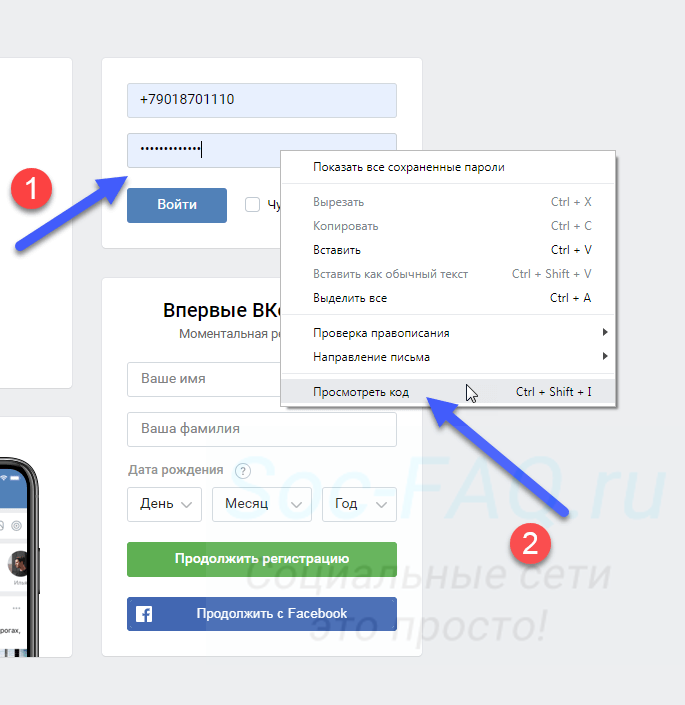 Просмотр кода элемента
Просмотр кода элементаУ нас появиться дополнительная панель, и весь код, относящийся к выбранному полю, будет подсвечен. Здесь мы должны найти атрибут со значением:
type="password"
И вручную поменять значение атрибута на «text«. Просто щелкаем курсором в соответствующий блок, и с клавиатуры набираем нужное значение. Затем нажимаем Enter. После этого, данные в поле станут видны.
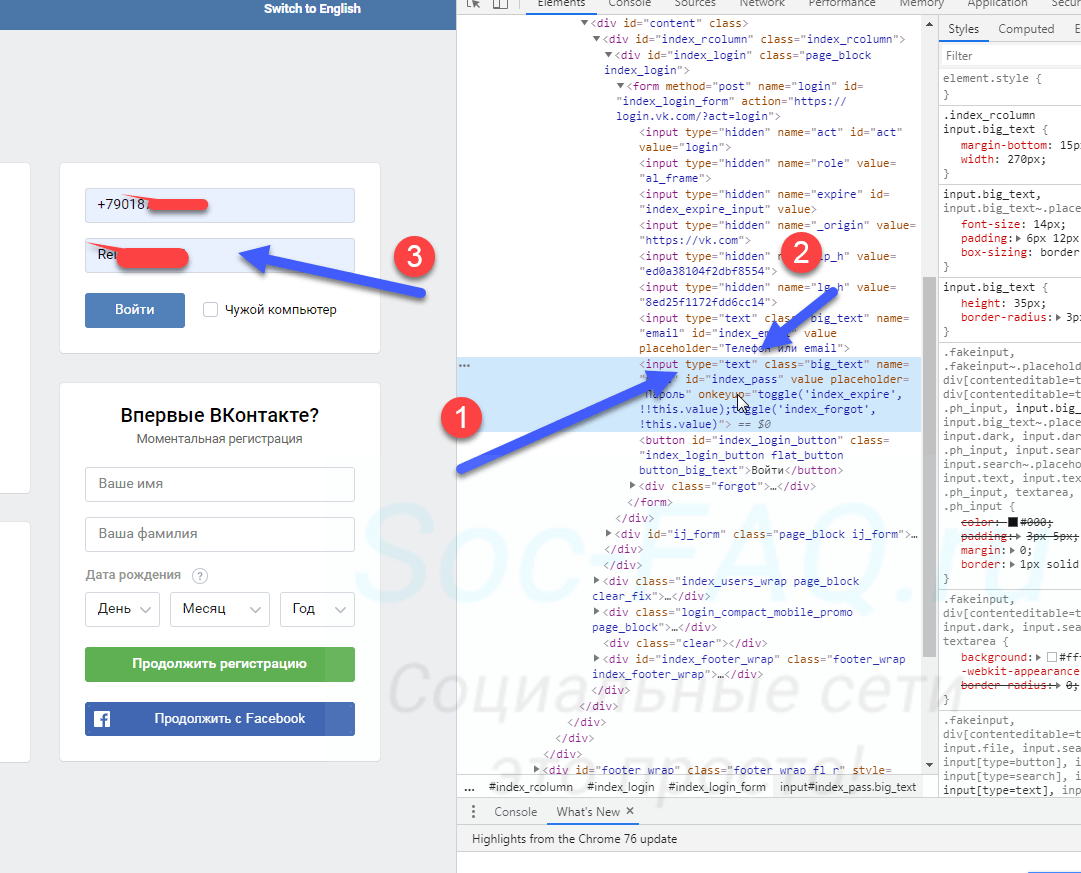 Данные стали доступны для просмотра
Данные стали доступны для просмотраНе вижу особого смысла в этих манипуляциях — гораздо проще просмотреть сохраненные данные в менеджере паролей. Но если Вам понравилось — можете использовать.
Что с сохраненными паролями в приложении ВК, на платформах Андроид и iOS
В официальном приложении для мобильных устройств, тоже действует функция сохранения паролей. Но здесь нет хранилища, в котором мы могли бы посмотреть данные. Они хранятся в зашифрованном виде.
Работают ли способы, которые есть в сети
Но на просторах Интернет, опубликовано довольно большое количество инструкций, с помощью которым можно посмотреть сохраненный пароль, и изменить его. Ознакомившись со многими из них, я пришел к выводу, что актуальность информации под вопросом.
Основные методы, которые предлагают авторы:
- Попытка отследить сетевой трафик, и перехватить введенные данные.
- Получение доступа к системным файлам, и поиск нужных учетных данных.
Я ставлю под сомнение эту информацию, поскольку в инструкциях предлагают работать с данными в режиме реального времени. К примеру, анализаторы сетевого трафика, наподобие Intercepter-NG или Wire Shark, могут отследить все данные, которые вы вводите. Но какой в этом смысл, если вы введете пароль от страницы Вконтакте? Да, мы сможем его отследить. Но если мы его ввели, значит и так помним его. А у нас задача получить доступ к забытому, но сохраненному паролю, чтобы его вспомнить. Думаю, вы поняли смысл.
Видео гид. Как узнать пароль от своей страницы в вк, если забыл его?
Пароли от различных сервисов или программ лучше всего запоминать, как бы сложно это ни было. Этот способ самый надёжный, но многих раздражает, и беспечные люди часто их записывают в текстовом файлике или даже на бумажке, приклеенной к монитору. Это самый ненадёжный способ, все пароли могут в одно мгновение пропасть. И тогда возникает вопрос, как посмотреть пароль от ВК на телефоне или на компьютере, чтобы просто войти в социальную сеть?

Как узнать пароль от ВК на телефоне
Сразу нужно сказать, что сделать это штатным способом из мобильного приложения, что на Андроид, что на iPhone, нельзя никак. Такая функция не предусмотрена совсем. Но есть возможность применить хакерские методы. Для этого на смартфоне должны быть разблокированы root-права, и открыт доступ к служебным каталогам. Когда это сделано, следует просмотреть файловую структуру, найти там папку с паролями и исследовать её.
Для неспециалиста это всё довольно сложно. Поэтому в Интернете предлагаются полулегальные утилиты, позволяющие найти нужный пароль автоматически. Мы не рекомендуем их использовать, потому что никто не знает, какие ещё скрытые функции в них встроены.
Так или иначе, узнать пароль от Вконтакте на мобильном устройстве сложно, для этого требуются уверенные хакерские навыки. Поэтому целесообразно делать это на компьютере. Здесь есть шанс на успех.
Как узнать пароль от ВК на компьютере
Есть простой способ – воспользоваться базой сохранённых паролей. Современные браузеры предлагают сохранять реквизиты авторизации на сайтах, чтобы потом вводить их автоматически. Запрос на сохранение появляется при вводе логина и пароля в пустую форму регистрации на каком-либо сайте. Если пользователь соглашается, то при повторном посещении сайта браузер сам заполняет форму этими данными, юзеру не приходится их снова вводить руками. Эта база данных хранится на локальном компьютере и никуда не передаётся (по крайней мере, об этом нет никаких сведений).
Так вот, сохранённые пароли можно просмотреть. Например, если используется браузер Chrome, нужно сделать так:
- Запустить обозреватель.
- В адресной строке набрать: chrome://settings/passwords
- На появившейся странице в строке поиска (она расположена в верхней части справа) начать набирать адрес сайта vk.com. Если пароль был сохранён, то появятся строчки с реквизитами.

- Кликнуть на трёх вертикальных точках справа напротив нужной строчки. В появившемся меню выбрать пункт «Подробнее».
- Откроется маленькое окно. Рядом со строкой «Пароль» стоит значок глаза. Следует кликнуть на него, и искомая комбинация появится.

Есть ещё один способ, немного посложнее. Для него необходимо разлогиниться из аккаунта Вконтакте, чтобы вернуться на страницу входа. Здесь будет расположена форма для ввода реквизитов, и если они были сохранены браузером, то форма окажется заполненной (как на скриншоте ниже). При этом, как и положено, пароль отображается звёздочками, увидеть напрямую его нельзя. Но можно кое-что изменить, и он станет видимым.
Кликните правой кнопкой мыши на поле со звёздочками. В появившемся контекстном меню выберите «Просмотреть код». Откроется панель отладки с исходным кодом страницы. Строка, отвечающая за отображение поля, на котором вы только что кликнули, будет подсвечена, синей полосой:

Теперь нужно сделать двойной клик на слове «password», которое указано стрелкой, и ввести там слово «text». Это поменяет тип отображения поля. Если теперь нажать клавишу Tab (чтобы изменения вступили в силу), то звёздочки в поле исчезнут, а вместо них появится сам пароль в текстовом виде.
Как сменить ВК
Находясь на своей странице, это сделать очень просто. Требуется кликнуть на своей аватарке в заголовке страницы справа, в появившемся меню выбрать пункт «Настройки». Появится управляющий центр Вконтакте, причём сразу будет открыта вкладка «Общие». Здесь нужно найти блок «Пароль». Там будет написано, когда он последний раз менялся, и справа кнопка «Изменить». Если по ней кликнуть, откроется форма для изменения.

Как видите, здесь нужно ввести сначала старый пароль, а потом два раза новый. Если вы помните старый (то есть действующий на данный момент), то процедура смены займёт не больше десятка секунд. А вот если старый забыт, тогда ничего не выйдет. Придётся связываться с администрацией и проходить процедуру восстановления. Или попытаться воспользоваться одним из описанных выше способов.
Добрый день, читатели блога iklife.ru.
Чем больше мы используем социальные сети, тем больше погружаемся в их возможности и тонкости настроек. Недавно мы рассматривали тему, как узнать ID страницы. Если вы еще не видели эту статью, но интересуетесь данным вопросом, рекомендую прочитать. А сегодня я расскажу и покажу на примерах, как узнать свой пароль во ВКонтакте.
Множество сайтов, на которых мы регистрируемся, требуют ввода логина или имени и секретного кода. Когда нет четкой организации этих данных, их легко потерять и забыть.
Если не выходить из аккаунта ВКонтакте, а просто закрывать вкладку, то сайт запоминает параметры для входа и их не нужно каждый раз писать заново. Так можно заходить во ВК длительное время. Но однажды вы захотите попасть на свою страничку с другого устройства или браузера, и тогда придется напрячь память.


22.12.2018
13 761
Здравствуйте! Я очень рад, что вы решили прочитать эту статью….
Можно ли посмотреть пароль в профиле ВКонтакте
Казалось бы, должна быть возможность увидеть свой ключ в настройках страницы, когда вы зашли в социальную сеть. Но такой возможности нет. Поменять данные можно, но для этого нужно знать текущие установки. Давайте убедимся в этом.
Заходим в настройки.
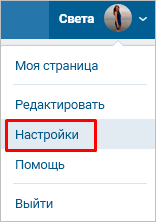
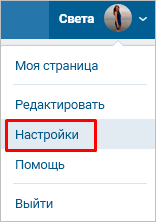
Напротив пункта «Пароль» видим сведения о дате последнего его обновления и надпись «Изменить». Нажимаем на нее. Появляется 3 графы для ввода текста, первая из которых подразумевает знание текущего значения параметра.
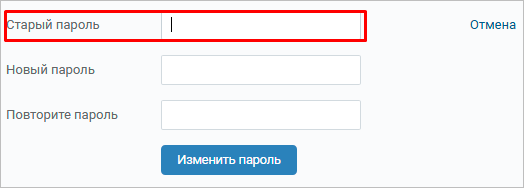
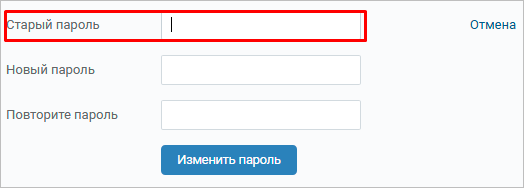
Как видим, в своем профиле нельзя посмотреть интересующую нас информацию. Думаю, это не случайность, а мера предосторожности, чтобы ее не мог получить и использовать чужой человек.
Как можно увидеть зашифрованный пароль
Если в браузере сохранены логин и код от профиля ВКонтакте, их заполнение может осуществляться автоматически. Тогда на сайте vk.com вы видите свой телефон или адрес электронной почты, а во втором поле точки. Узнать, что прячется под ними можно через код элемента.
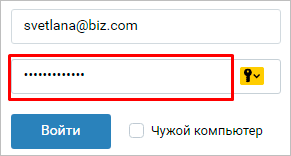
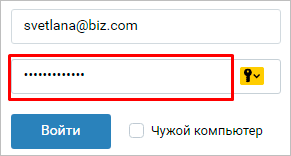
Для этого нажмите правой кнопкой на поле с точками и в выпавшем списке выберите «Исследовать элемент». У вас эта надпись может отличаться, важно понять суть: нам нужно посмотреть программный код этого поля.
Появится окошко с выделенным текстом. Надо нажать дважды левой кнопкой мыши по слову «password» и заменить его на цифру 1.
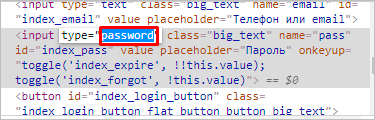
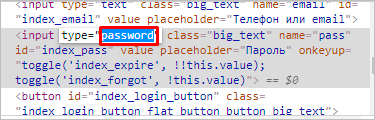
После этого в графе вместо точек появятся буквы и цифры – искомый ключ от страницы в социальной сети.
Как узнать пароль от ВКонтакте в браузере
Если вы забыли данные для входа, но заходили на страницу в интернет-обозревателе, а не в приложении на Android или iOS, их можно найти. Все получится, если ранее вы разрешили обозревателю сохранять информацию об учетных записях на посещаемых сайтах.
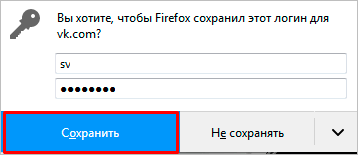
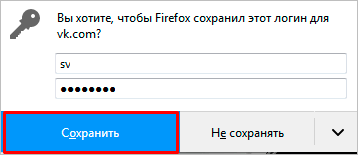
Также дать возможность программе хранить вводимую на разных страницах информацию можно в настройках.
Теперь рассмотрим, как же получить свой ключ от профиля ВКонтакте.
Mozilla Firefox
Идем в основное меню. Для этого надо нажать на пиктограмму с изображением 3 полос в правом верхнем углу экрана. Нас интересуют настройки.
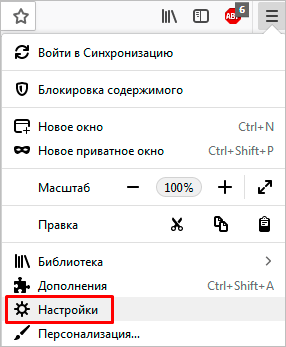
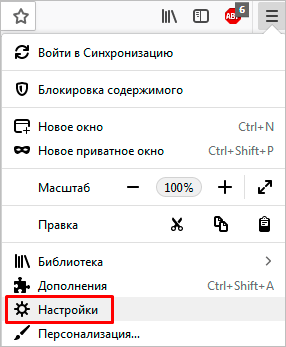
Теперь в списке слева выбираем “Приватность и защита”. На появившейся странице находим раздел «Логины и Пароли».


Жмем на кнопку «Сохраненные логины». Если вы ранее разрешили браузеру хранить данные от аккаунта во ВКонтакте, то сайт будет в списке. Нажмите на него мышкой и кликните по кнопке «Отобразить пароль».
Тут вас ждет еще одно препятствие. Вероятнее всего, Firefox попросит ввести мастер-ключ, то есть секретный код от него самого. Если вы его помните, то все в порядке – цель достигнута, на экране появится информация для входа в ВК.
Google Chrome
Открываем меню, которое находится под 3 точками в правом верхнем углу. Идем в настройки.
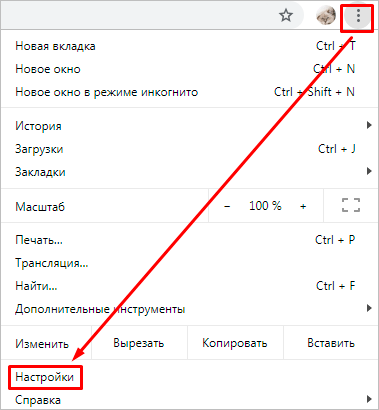
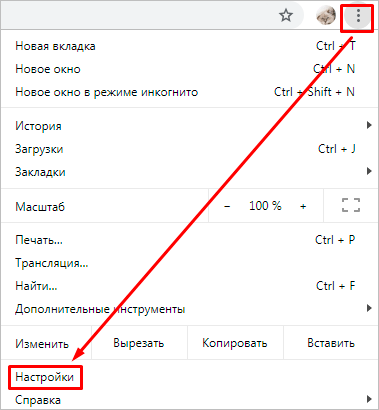
В самых первых настройках видим надпись «Пароли». Нажимаем на треугольник справа. В списке сайтов с сохраненными учетными данными видим vk.com. Раскрыть их можно, нажав на рисунок глаза.


В браузере Google Chrome нет своего кодового слова, поэтому он попросит вас ввести комбинацию для доступа в учетную запись Windows.
Opera
Чтобы попасть в основное меню, нужно нажать на логотип в виде буквы «О» в левом верхнем углу экрана. В выпавшем списке находим «Настройки».
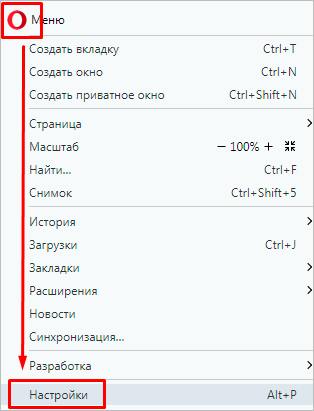
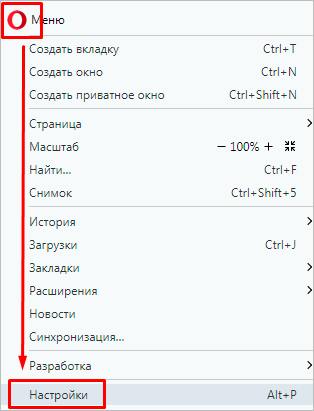
Пролистываем страницу вниз и нажимаем «Дополнительно». Находим подраздел «Пароли и формы». Теперь откроем выпадающее окошко напротив последнего пункта.


Теперь осталось найти сайт vk.com и нажать рядом с ним на рисунок глаза. Надеюсь, вы помните код от учетной записи Windows, его-то мы используем каждый день. Введите его и получите данные для входа в социальную сеть.
Яндекс Браузер
Прелесть этого обозревателя в том, что он по умолчанию сохраняет информацию, которая вводилась на разных страницах, если не менять настройки. Если вы используете эту программу для выхода в интернет, то довольно просто сможете узнать свои коды от ВКонтакте.
Нажимаем на пиктограмму с тремя полосками и идем в настройки.
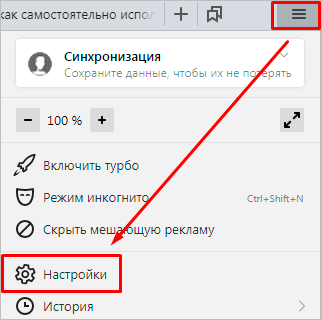
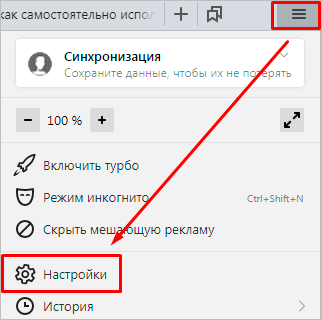
В верхней строке переключаемся на вкладку «Пароли» и нажимаем на адрес vk.com.
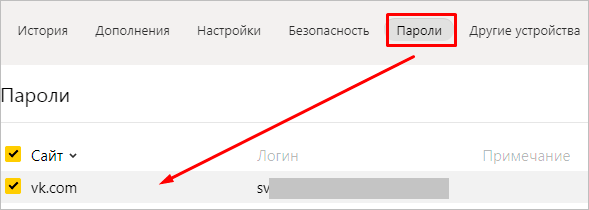
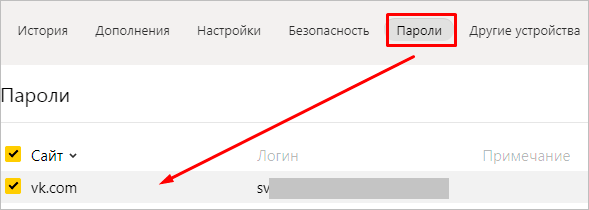
В открывшемся окне нужно кликнуть по рисунку глаза, сразу покажется искомая комбинация символов – ключ от учетной записи в ВК.
Итак, пароль от ВКонтакте можно узнать в браузере, если он сохранял данные при входе на сайт.
Восстановление учетной записи
Если вы находитесь на своей странице или в официальном приложении на телефоне, то можете зайти в помощь и по подсказкам восстановить кодовое слово.
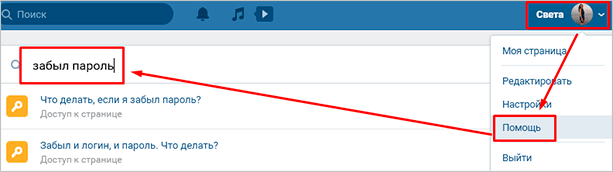
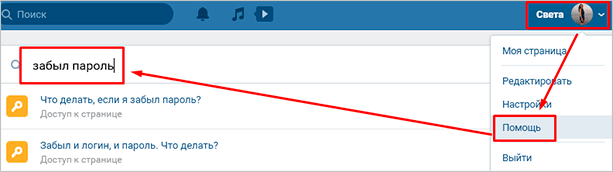
Если вы пытаетесь войти в аккаунт, зная логин, но ничего не получается, нажмите на ссылку внизу.
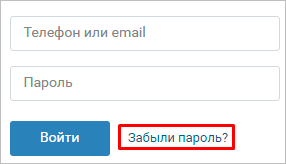
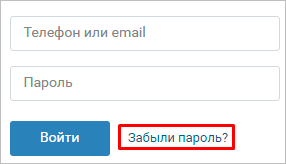
Вас перенаправят на другую вкладку, где нужно ввести электронный ящик или телефон, к которому привязан профиль в социальной сети. Если эти способы восстановления недоступны, идите по ссылке внизу окна.


Не бойтесь обращаться в службу поддержки – хуже не будет. Хотя, конечно, приятного мало.
Программы для поиска паролей на ПК
Сохраняете вы информацию в браузере или нет, но в нем и на компьютере все равно хранятся комбинации цифр и букв, которые вводились на всех сайтах. Просто так узнать их не получится, нет на жестком диске папки со всеми ключами. Но есть специальные программы и утилиты, которые помогут в решении проблемы, если все описанные выше методы не подходят.
Вот некоторые из них:
- Multi Password Recovery Portable – не требует установки, извлекает все коды, вводимые с компьютера;
- PasswdFinder – тоже самостоятельный софт, который достанет шифры от всех сервисов и сайтов;
- WebBrowserPassView – пристройка к браузерам, которую можно установить в разделе расширений, она находит все ключи, которые использовались в данном интернет-обозревателе.
Честно скажу, мне не приходилось пользоваться такими продуктами, поэтому перед скачиванием рекомендую прочитать отзывы и установить надежный антивирус.
Как узнать чужие учетные данные от ВКонтакте
Я не знаю, для чего бы мне мог понадобиться логин и пароль от чужой страницы в ВК и сомневаюсь, что кто-то интересуется такой информацией с добрыми намерениями. Но могу сказать, что узнать коды другого человека можно все теми же, вышеописанными способами, если иметь доступ к его компьютеру. Или если ваш друг или сослуживец по неосторожности зашел в свой профиль с вашего устройства и сохранил данные для входа.


05.08.2019
26 703
Здравствуйте, уважаемые читатели блога иклайф.ру. На связи Василий Блинов и…
Заключение
Мы рассмотрели все возможные варианты, как можно найти и увидеть свой пароль от профиля ВКонтакте.
Самые верные пути решения задачи:
- посмотреть код элемента, если осуществляется автоматический вход в аккаунт;
- зайти в настройки браузера, если он сохранял информацию;
- обратиться в службу поддержки для восстановления учетных данных;
- установить и запустить специальный софт для показа ключей на ПК.
Желаю удачи в поисках заветной комбинации букв и цифр. И советую в будущем записывать их в специальной программе или по старинке в блокноте. Я так и делаю. Если статья помогла вам, поделитесь ею с друзьями. Оставляйте отзывы и вопросы в комментариях.
До свиданья, друзья. Скоро встретимся на страницах нашего блога.
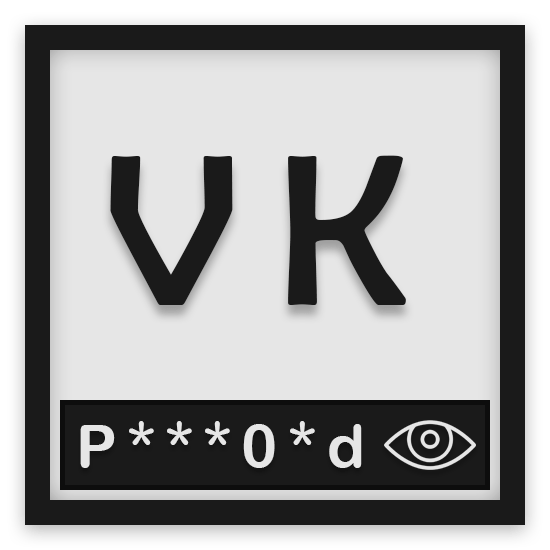
Многие пользователи социальной сети ВКонтакте достаточно часто задаются вопросом, как можно узнать свой пароль от страницы. Связана подобная необходимость может быть с различными факторами, однако, все возможные случаи возникновения этой проблемы возможно разрешить одними и теми же методами.
Узнаем пароль от аккаунта ВКонтакте
На сегодняшний день наиболее актуальными способами узнать код от страницы являются два совершенно разных метода, один из которых полностью универсален, то есть, может быть использован на различных версиях сайта. Независимо от выбранного способа, ваша проблема будет гарантировано решена.
Обратите внимание, что вам желательно иметь в своем распоряжении все данные от вашего персонального профиля. В противном случае могут возникнуть непредвиденные проблемы, также требующие отдельного решения.
Способ 1: изменение пароля
Первая методика как раз-таки заключается в инициализации процесса восстановления доступа к странице с целью ввести новое секретное слово без знания старого. Кроме того, точно такую же процедуру можно совершить через форму изменения пароля, доступную каждому пользователю в разделе «Настройки».
Ввести новую информацию вы можете в обоих случаях, однако при изменении вам требуется знать первоначальные регистрационные данные.
Все действия, которые вам потребуется сделать, нами были в деталях описаны в соответствующих статьях.
В случае, когда вам доступен старый набор символов, рекомендуется воспользоваться формой изменения.
Подробнее: Как изменить пароль ВКонтакте

Вполне возможно, что вам потребуется пройти процедуру подтверждения с помощью номера мобильного телефона.
После ознакомления с материалом, проблема должна быть решена.
Если вам первоначально не известен старый пароль от страницы, вы можете инициализировать процесс его восстановления. Все необходимые вам действия были нами описаны в соответствующей статье на нашем сайте.
Подробнее: Как восстановить пароль ВКонтакте
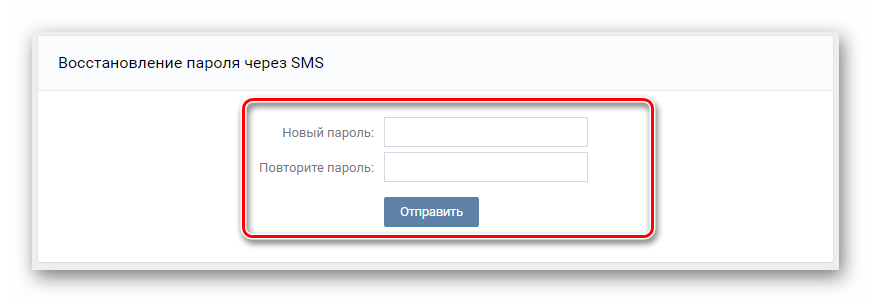
Новые данные для авторизации будут отправлены на ваш номер мобильного телефона в текстовом виде.
На этом все предписания по данному способу, включающему в себя сразу два однотипных метода вычисления пароля от страницы, заканчиваются. Если у вас все же возникли проблемы, рекомендуется обратиться к более подробной инструкции каждой затронутой темы.
Способ 2: база данных браузера
Как известно, каждый современный интернет-обозреватель, в особенности если он пользуется большой популярностью среди пользователей, наделен специальным функционалом, позволяющим любому человеку сохранить данные от каких-либо сайтов. Со всем этим процессом, с большой долей вероятности, вы уже знакомы, так что мы перейдем непосредственно к вычислению пароля, с условием, что он был некогда сохранен и с того момента не менялся без должного обновления внутренней базы данных браузера.
В некоторых случаях, например, при использовании Google Chrome, вам необходимо заранее авторизоваться, чтобы все нужные данные сохранялись и вы могли их просматривать.
Важно учитывать то, что каждый отдельно взятый интернет-обозреватель обладает своими собственными уникальными особенностями, даже если они построены на одном и том же движке. Особенно значимо это тогда, когда разработчики браузера создают полностью свой дизайн интерфейса.
Читайте также: Сохранение пароля ВКонтакте в разных браузерах
Все, что вам может потребоваться сделать, было рассмотрено в других специальных статьях.
- При использовании браузера Opera вам поможет соответствующая инструкция на нашем сайте.
- Используя интернет-обозреватель Google Chrome, воспользуйтесь соответствующим набором рекомендаций.
- В качестве следующего популярного интернет-обозревателя выступает Яндекс.Браузер.
- Последний популярный обозреватель, в котором у пользователей также бывают проблемы с процессом идентификации пароля – это Mozilla Firefox.

Подробнее: Пароли в браузере Opera
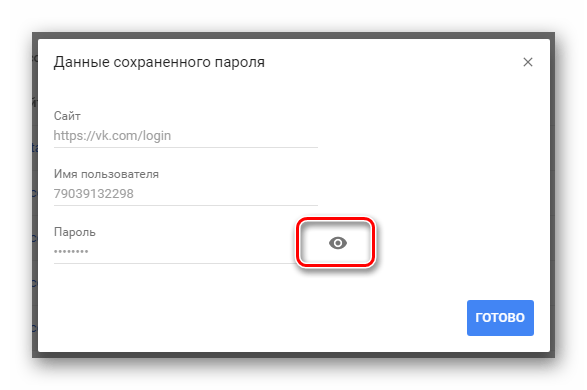
Читайте также: Как удалить пароли в Google Chrome

В случае Яндекс.Браузера по умолчанию выключена функция сохранения данных подобного рода, так что будьте внимательнее.
Читайте также: Как удалять сохраненные пароли из Яндекс.Браузера

Подробнее: Пароли в браузере Mozilla Firefox
Вне зависимости от браузера, вам требуется воспользоваться кнопкой «Показать пароль», текст которой может существенно отличаться в зависимости от интернет-обозревателя.
Как видно, узнать интересующую вас информацию, следуя инструкции, довольно-таки легко. Единственное условие, чтобы данная методика была всегда актуальной – не забывайте активировать функцию сохранения паролей, подтверждать внесение данных в базу, а также обновлять уже существующую информацию.
Всего хорошего!
 Мы рады, что смогли помочь Вам в решении проблемы.
Мы рады, что смогли помочь Вам в решении проблемы. Опишите, что у вас не получилось.
Наши специалисты постараются ответить максимально быстро.
Опишите, что у вас не получилось.
Наши специалисты постараются ответить максимально быстро.Помогла ли вам эта статья?
ДА НЕТНаверняка с каждым случалось забыть свой пароль от электронной почты или аккаунта какой-либо из социальных сетей. Многие интернет-ресурсы, предусматривающие процедуру аутентификации, предлагают пользователю в такой ситуации возможность восстановления забытого пароля. Это может быть контрольный вопрос, указанный при регистрации, смс сообщение, отправленное на телефонный номер, и т.п.
Однако, не исключены случаи, когда утерян номер телефона или тот же e-mail. Тогда, к примеру, забыв пароль от учётки в «ВКонтакте» пользователь не сможет отправить специальный код сообщением из-за того, что абонентский номер уже был привязан к другой странице, а аккаунт от почты давно не используется.
В таких случаях процедура восстановления пароля занимает довольно длительное время и заключается в составлении целой анкеты с указанием паспортных данных, отправки скриншота с дисплея, где была бы видна заполненная страница.
Как на Андроиде посмотреть сохраненные пароли
Оказывается, владельцы Android-устройств имеют возможность восстановить пароль от своей странички в VK значительно проще. Как узнать на Андроиде пароль от «ВК»? Для этого нужно знать, где хранятся пароли. Об этом мы сейчас и поговорим.
Если вы на своём устройстве воспользовались функцией сохранения паролей, то посмотреть забытый пароль будет несложно:
Дело в том, что сохранённые пароли находятся в браузере, где, как правило, предусмотрена возможность увидеть пароль, который скрыт за звёздочками. Что мы должны сделать:
С помощью системных функций
Открываем браузер (на скриншоте Google Chrome) в поисковой строке вводим ссылку passwords.google.com В открывшемся окне «Сохранённые пароли» находим нужное приложение или сайт, в нашем случае, это «Вконтакте», видим логин (адрес электронной почты) и пароль, скрытый за звёздочками. Чтобы посмотреть сам пароль, нужно нажать на значок, похожий на глаз:
Через браузер на компьютере
Если у вас один аккаунт в «ВК» на всех устройствах и вход осуществлялся автоматически (т.е. пароль был сохранён), то можно посмотреть пароль, скрытый под звёздочками, на компьютере. Этот способ будет актуален, если по каким-либо причинам, предыдущей инструкцией вы не сможете воспользоваться.
Первый способ
Открываем окно браузера. В правом верхнем углу нажимаем значок для вызова настроек (три параллельные чёрточки). В разделе «Настройки», в самом низу нажимаем на «Дополнительные настройки», находим пункт «Пароли и формы», выбираем вторую строку «Предлагать сохранять пароли для сайтов», нажимаем на позицию «Настроить». В открывшемся окне с паролями в поисковой строке вводим адрес искомого сайта или логин:
Теперь в списке сайтов с сохранёнными паролями нажимаем на VK и затем активируем кнопку «Показать», после чего, в поле, где были звёздочки мы и увидим свой пароль:
Второй способ
Мы с удовольствием публикуем инструкцию для тех пользователей, которые не привыкли искать лёгких путей для решения той или иной задачи. Это, как раз тот самый случай. Хотя, вполне возможно, что именно этот метод окажется для вас наиболее удобным. Итак.
Заходим на свою свою страничку в VK. Чтобы выполнить вход, откроется окно с логином (телефон или email) и паролем, скрытым звёздочкми, выделяем их левой кнопкой мыши и нажимаем на выделенный пароль правой кнопкой. Появится строка, в которой указан параметр type. Дважды щёлкаем левой кнопкой по его значению password (или pass.). Из открывшегося после этого списка действий выбираем «Просмотр кода элемента«.
Теперь, в коде страницы вносим изменения – заменяем type = ‘password’ на type = ‘text’
После этой несложной манипуляции вместо звёздочек мы увидим свой сохранённый пароль.
Поиск забытого пароля с помощью анализатора трафика
С помощью Wireshark (ПК)
Нам понадобится любая программа, анализирующая сетевые пакеты (сниффер). Можно воспользоваться одной из самых популярных в этом сегменте — «Wireshark». Это кроссплатформенный инструмент, работающий практически во всех ОС, включая Windows.
Программа наделена логичным и понятным интерфейсом, работает с большинством протоколов.
О самой программе и её достоинствах мы сейчас говорить не будем (кому интересно, без труда найдёт необходимую информацию в интернете). Нас же сейчас интересует возможность решить проблему с поиском пароля в «ВК». Для этого скачиваем Wireshark с официального сайта:
Установка в OS Windows предельно проста (next->next->next).
Подключаем свой Андроид к ПК через USB. Теперь нам нужно настроить программу на ту сеть, которую предстоит анализировать, и включить её на поиск пакетов:
Затем со смартфона отправляем форму с паролем. После получения пакетов, выключаем Wireshark и ищем среди полученных данных ключевое слово «password», где будет показан логин и пароль.
Здесь важно сказать следующее. Работа со снифферами — это тема отдельного разговора, причём довольно объёмного. Поэтому, неподготовленному пользователю не стоит принимать этот способ, как руководство к действию. Мы же коротко рассказали о Wireshark, только для чтобы обозначить нашей аудитории существование и такой возможности для решения исследуемого вопроса.
Если же вы относите себя к продвинутым пользователям, а тем более, имели опыт работы с таким ПО, то сможете с лёгкостью решить проблему забытого пароля.
Видеоинструкция об использовании Wireshark:
С помощью Intercepter-NG (Android)
Ещё один представитель линейки снифферов, который надо будет установить на Андроид — Intercepter-NG.
Программа является многофункциональным сетевым сниффером, портированным на OS Android. Intercepter-NG довольно успешно справляется с задачей перехвата и анализа сетевого трафика, позволяя восстанавливать файлы, которые передаются по сети, сообщения различных мессенджеров и, что важно для нас в контексте рассматриваемой проблемы, восстанавливать пароли.
Мобильная версия получилась довольно облегчённой, что значительно упрощает управление. Условия, необходимые для работы:
Подробнее о настройке программы и её работе, смотрим видео:
Как узнать свой пароль от ВК
Как узнать пароль от ВК, должно быть известно каждому. Забыть заветную комбинацию символов рискуют многие пользователи – люди все чаще полагаются на сохраненные в приложении, браузерах данные и не доверяют памяти. Если не можете вспомнить пароль для входа в аккаунт, текст для вас. Рассказываем, где посмотреть шифр и что дополнительно предпринять для сохранности.


Где находится блок управления паролем
На сайте блок управления паролем один. Для поиска на компьютере или с полной версии страницы в мобильном браузере:
- авторизуйтесь в системе под своими учетными данными;
- в правом верхнем углу найдите аватар и имя, кликните;
- в выпадающем списке выберите «Настройки»;
- в «Общее» нажмите «Изменить» у пароля.


Здесь же можно придумать новую комбинацию. Только сохранить изменения без старого пароля не выйдет – шифр потребуется для подтверждения действия.
Как посмотреть пароль от ВК на компьютере
Имеющийся в профиле блок управления увидеть пароль, как и логин, не позволяет. В целях безопасности данные не отображаются. Но если комбинацию вы забыли, можно поискать ее внутри выбранного для работы по умолчанию браузера.
Проблема в том, что подобная информация сохраняется по разрешению. Если выясняете, как узнать свой пароль от ВК, для профилактики, позвольте домашнему браузеру собирать подобные данные. Так нужная комбинация будет вставляться в поле при входе автоматически и не потеряется.
Google Chrome
Верный способ посмотреть код от странички в Google Chrome – зайти в настройки. Для этого кликните на три вертикальные точки в правом верхнем углу и отыщите соответствующий пункт в меню.

В открывшейся вкладке выбирайте «Пароли» и в списке «Сайты с сохраненными» ищите Vk.com.

После останется у интересующего логина нажать на иконку глаза – и на месте звездочек появятся символы.

Opera
В Опере меню расположено в верхнем левом углу, открывается по клику на логотип.

В настройках нажмите на «Дополнительно» и далее перейдите в «Безопасность».

Находясь на странице, пролистайте вниз и откройте пароли.

Как и в предыдущем браузере, в разделе по разрешению появляются сохраненные комбинации.

В Mozilla Firefox
Инструкция «Как посмотреть свой пароль в ВК в Мозилле» примерно похожа. Для получения данных:
- в верхнем правом углу нажмите на три черты;


- откройте «Настройки»;
- в «Приватность и защита» найдите «Сохраненные логины» в «Формах».
Действия выведут на экран список сохраненных учетных данных. Останется выбрать нужные и узнать.
Яндекс.Браузер
В Яндекс.Браузере нужны три похожие черточки в верхнем углу справа. Под ними среди прочих пунктов скрываются настройки. Кликните по соответствующему разделу, а после перейдите в «Пароли». Вбейте в строке поиска адрес «Контакта» – и отобразятся собранные логины.
Кликните по нужному. На странице появится новое окно с информацией по учетке. У поля с шифром тапните по иконке с глазом, тогда на месте звездочек отобразится скрытое сочетание символов.
Как узнать пароль от ВК через код страницы
Выяснить свой или чужой шифр от профиля можно через код страницы. Способ простой, но работает лишь с сохраненными в браузере данными:
- выйдите из аккаунта;
- выделите точки, под которыми скрыт пароль;
- нажмите правую кнопку мыши и выберите «Посмотреть код»;
- когда страница открыта, в коде дважды кликните по Password;
- напишите вместо слова text и нажмите Enter.


На месте точек в поле появится нужная комбинация символов.
Как посмотреть пароль в ВК на своей странице, если забыл
Вопрос «Как узнать свой пароль от ВК, если забыл» чаще всего возникает при необходимости сменить секретную комбинацию. На сохранения нового ключа приходится вводить старый, что заставляет владельцев страничек судорожно вспоминать порядок цифр, букв и знаков препинания. Но даже если воспроизвести код в памяти не удается, выход есть. Посмотрите, имеется ли доступ к профилю в настоящее время, и действуйте дальше.
Как узнать свой пароль в ВК, если забыл, но доступ к странице есть
Посмотреть ключ внутри ВКонтакте – с телефона или компьютера – не удастся. Для получения комбинации переходите в меню браузера и ищите сохраненные данные по инструкциям выше. Если не повезло, и разрешения на сбор информации никто не давал, выходите из учетки и пробуйте получить шифр через код разработчика. Функция точно работает в Google Chrome, в остальных могут возникнуть проблемы.
Если ничего из перечисленного не помогло, попробуйте подобрать комбинацию перебором. Особенно актуально для людей, которые используют один или пару-тройку паролей на всех сайтах или составляют шифр из памятных дат и важных имен.
Как узнать свой пароль от ВК, зная логин
Если доступа к учетке и сохраненным ключам нет, выход один – восстанавливать профиль. Перейдите для этого на https://vk.com и под формами кликните на «Забыли или не можете войти?». Введите привязанный номер телефона или e-mail, нажмите «Далее» и при необходимости подтвердите действие капчей. Инструкции по восстановлению доступа придут в ответном сообщении. Останется только открыть ссылку и придумать новый ключ, отличный от предыдущего.
Как посмотреть свой пароль в ВК на телефоне
Выяснить ключ на телефоне сложнее всего. Так, при работе с Андроидом придется получать Root-права, а после копаться во многочисленных папках с данными в поисках заветного кода. Куда проще запросить восстановление и пройти процедуру за 2 минуты – в приложении ссылка на запрос расположена под теми же формами.
Социальные сети глубоко проникли в человеческий разум 21 века и хранят большое количество важной информации. Каждая платформа имеет свою продуманную защиту, иногда она имеет несколько уровней.
Процедура смены пароля должна выполняться профилактически каждые шесть месяцев, чтобы защитить страницу от взлома и сохранить данные, накопленные за эти годы.
Способы изменения пароля в VK
Замена данных может быть довольно сложной, но возможной, благодаря ряду способов.
Просмотр старого пароля в браузере
Если используется chrome, укажите chrome: // settings / passwords в адресной строке и нажмите Enter. Появится архив сохраненных паролей, в котором вы должны найти соответствующий сайт, выбрать значок в форме глаза и появится нужная комбинация.

Работая в Mozilla, вам необходимо выбрать раздел «Настройки», в котором выбрать «Конфиденциальность и защита».На открывшейся вкладке выберите «Сохраненные пароли» и нажмите кнопку «Показать». В опере найти шифр не составит труда, так как opera: // settings / passwords записывается в адресную строку, после чего действие подтверждается нажатием клавиши Enter.
Сброс и создание нового
Вам необходимо пройти процедуру восстановления доступа к странице. Вам необходимо нажать «Выход», после чего появится главная страница, на которой нажмите «Забыли пароль». Для системы потребуется телефон или электронная почта, лучше использовать первый вариант.Возможно, вам придется подтвердить, что вы не робот, для чего достаточно нажать на галочку.

Далее, сайту потребуется фамилия, указанная в профиле, и, если она введена правильно, появится ваш аватар. Вам нужно нажать «Да, это правильная страница», и на почту будет отправлено электронное письмо со ссылкой на восстановление.
Заходим на почту, идем по указанному адресу, в появившемся окне вводим новую комбинацию и емейл. Мы регистрируем все необходимые данные, после чего процедура будет успешно завершена.Осталось только зайти на сайт.
Что делать, если я изменил номер телефона, к которому прикреплена страница
Выйдя на главную страницу, мы находим надпись «Забыли пароль». Когда система запросит номер, нажмите «Нажмите здесь», и откроется окно для ввода адреса страницы. Если данные неизвестны, то продолжайте нажимать на соответствующую надпись внизу окна.

Сервис предложит ввести идентификационную информацию (фамилию) и выполнить поиск по странице.
Если попытка была успешной, открывается новое окно, в котором есть 4 ячейки. Вверху и внизу указаны новые и старые номера телефонов, а снизу — адрес электронной почты и пароль.
Затем нужно нажать «Применить» и подождать, пока система обработает данные.
Как сменить пароль в целях безопасности
Эту процедуру рекомендуется проводить раз в шесть месяцев, чтобы исключить возможность взлома.
На компьютере
Вам нужно нажать на аватарку в правом верхнем углу, появится меню, из которого нужно выбрать «Настройки».В разделе пароля нажмите «Изменить» и откроется 3 ячейки. Сначала вводится старая версия, а затем новая (2 раза). Когда все три поля заполнены, мы подтверждаем изменения и все готово.
В телефоне
Благодаря мобильному приложению вы также можете изменить пароль. Прежде всего, вам нужно зайти в него, обратить внимание на левую нижнюю часть экрана, в которой есть меню (три горизонтальные полосы), и нажать на него.Затем в правом верхнем углу нажмите на настройки, которые имеют значок звездочки.
Когда он откроется, выполните действия: «Аккаунт» — «Сменить пароль в ВК». Затем по стандартной схеме открывается окно в три строки, где указывается старый и новый пароль. После всех манипуляций нажмите «ОК» и получите подтверждение успешного изменения данных.

Общие вопросы
Могу ли я увидеть свой пароль где-нибудь в ВК?К сожалению, сервис не предоставляет такой возможности.Необходимо понимать, что при вводе определенного набора символов в указанное поле сайт воспринимает их в виде очень большого числа. Это позволяет системе определить правильность указанных данных и разрешить ввод. Непосредственно в самом ВК невозможно увидеть, какой пароль был указан при регистрации страницы. Лучше исправить это в отдельном месте.
Изменение пароля в VC может быть сложной задачей, если важные данные будут потеряны.В зависимости от сложности ситуации восстановление пароля может занять от 5 минут до нескольких дней.
 Идёт загрузка …
Идёт загрузка …  ,
,Как взломать чей-то телефон только с его номером
Итак, вы можете спросить, как взломать телефон и прочитать всю информацию о нем, и возможно ли это в реальной жизни? Благодаря шпионским приложениям ответ «да». В этой статье вы можете узнать, как взломать чей-то телефон без усилий и специальных навыков.
Как взломать телефон: существующие методы и инструменты
Сложно найти человека, который не хочет получать доступ к чьему-то сотовому телефону или планшету.
Содержимое смартфона (текстовые сообщения, телефонные звонки, мультимедийные файлы, адресная книга, местоположение GPS, электронные письма и т. Д.) может стоить много денег, доверять бизнесу или семейной жизни. Итак, вы должны хорошо подумать об этом. Вот несколько способов, как взломать мобильные телефоны.
Взлом пароля телефона
Вы можете взломать пароль на целевом телефоне и ознакомиться с его содержимым. Можно ли взломать чей-то пароль или PIN-код? Ответ «абсолютно да», если вы хорошо знаете владельца целевого устройства.
Если у вас есть доступ к учетной записи Google пользователя телефона Android, вы можете войти в систему и изменить пароль один раз, чтобы узнать всю необходимую информацию.
Как взломать телефон, подключенный к сети Wi-Fi
Существует возможность доступа к информации на целевом устройстве, если его пользователь был подключен к вашей сети Wi-Fi.
Если у вас есть контроль над точкой Wi-Fi, вы можете отслеживать входящий и исходящий трафик, используя некоторые специальные инструменты. С помощью этого метода вы сможете отслеживать только те данные, которые проходят через вашу точку доступа Wi-Fi. Телефонные звонки, SMS-сообщения и другая информация, отправленная или полученная через Интернет сотового оператора, будет закрыта для вас.
взлом SIM-карты
Существует также возможность взлома чужого телефона с помощью брешей в безопасности SIM-карты. Не все SIM-карты уязвимы.
Только 25% SIM-карт могут быть взломаны. Этот метод довольно сложный и требует специальных знаний и программного обеспечения, поэтому вы должны быть настоящим хакером, чтобы реализовать этот метод.
Как взломать телефон только с помощью их номера
Вам интересно, как взломать чей-то телефон, не касаясь его? Используя взлом приложения, элементарно стать хакером телефона и взломать любое целевое устройство, которое вы хотите.В конце концов, мы живем в век онлайн!
Одним из лучших приложений для взлома телефона является Highster Mobile. С помощью этого приложения вам не придется взламывать телефон; вместо этого, приложение тайно HAC
.Перезагрузите компьютер
Прежде чем идти дальше, перезагрузите компьютер. Это простой шаг, который решает самые распространенные проблемы.
После перезагрузки компьютера откройте и разблокируйте 1Password. Затем посмотрите, решена ли проблема в вашем браузере.Если это так, вы можете остановиться здесь.
Обновление 1Password и ваш браузер
Чтобы узнать, устранена ли уже проблема в обновлении, обновите 1Password и ваш браузер.
Обновление 1Password:
Если вы ранее использовали 1Password 4 для Windows, удалите его с компьютера, чтобы избежать конфликтов с последней версией 1Password. Зайдите в Панель управления> «Удалить программу». Выберите 1Пароль 4 и выберите Удалить.
Если 1Password не сохраняет или не заполняет пароли на каких-либо веб-сайтах
Проверьте настройки сохранения и заполнения в 1Password:
Откройте и разблокируйте 1Password.
Выберите 1Пароль> Настройки.
Нажмите Обозреватели, затем включите:
- Всегда поддерживать 1Password Extension Helper в рабочем состоянии
- Обнаруживать новые имена пользователей и пароли и предлагать их сохранять
Если ничего не происходит, когда вы нажимаете кнопку 1Password в своем браузере:
Откройте 1Password и выберите 1Password> Выход.
Нажмите клавишу с логотипом Windows + R.
Введите следующую команду и нажмите Enter:
1 пароль.настройка exe
Если 1Password mini открывается при нажатии кнопки 1Password в вашем браузере:
- Откройте и разблокируйте 1Password.
- Выберите 1Пароль> Настройки.
- Нажмите «Браузеры», затем включите «Обнаружение новых имен пользователей и паролей и предложение их сохранения».
Если вы не видите значок 1Password в своем браузере
Узнайте, что делать, если вы не видите значок 1Password на панели инструментов своего браузера.
Если 1Password не просит сохранить пароль на определенном веб-сайте
Если 1Password не просит сохранить пароль на одном веб-сайте, но работает на других веб-сайтах, попробуйте эти шаги для сайта, у которого возникают проблемы с участием.
Проверка нескольких элементов входа в систему
Если у вас есть несколько элементов входа в систему для одного веб-сайта, а некоторые из них имеют один и тот же пароль, 1Password не попросит вас повторно сохранить пароль. Вы все еще можете сохранить его вручную.
Сохранить логин вручную
Когда вы сохраняете новый логин вручную, 1Password записывает поля формы на странице, даже если он не определяет их автоматически.
Если 1Password не будет корректно заполняться на определенном веб-сайте
Если 1Password заполняет неправильные поля или не заполняет поля вообще, но заполняет другие веб-сайты, попробуйте заново создать элемент входа в систему для неработающего сайта.
Сохранить новый логин в вашем браузере
Самый надежный способ начать работу — сохранить новый логин в вашем браузере.
Сохранить новый логин в приложении 1Password
Если сохранение нового логина в вашем браузере не помогло, попробуйте сохранить новый логин в приложении 1Password. Откройте и разблокируйте 1Password, затем нажмите и выберите Login. Введите ваше имя пользователя, пароль и адрес веб-сайта. Затем нажмите Сохранить.
После того, как вы сохранили новый логин и подтвердили, что он работает, вы можете удалить старый логин, который не работал.
Если вы не можете войти после изменения пароля на веб-сайте
Если вы использовали генератор паролей для создания нового пароля, вы можете восстановить его, открыв 1Password и заглянув в категорию «Пароли». Узнайте, как восстановить несохраненный пароль.
Если вы все еще не можете войти в систему, используйте функцию сброса пароля на веб-сайте. Затем следуйте инструкциям, чтобы изменить пароль.
Если 1Password не заполняет вашу информацию автоматически при посещении веб-сайта
В целях безопасности 1Password будет заполняться только тогда, когда вы сообщаете об этом.
Если вы уже находитесь на странице входа для веб-сайта, щелкните значок 1Password на панели инструментов своего браузера и выберите элемент входа в систему для этого сайта, чтобы ввести свое имя пользователя и пароль.
Если вы хотите, чтобы 1Password открывал веб-сайт и вводил ваш пароль, щелкните значок 1Password на панели инструментов вашего браузера, выберите «Вход в систему», затем щелкните сайт, который вы хотите посетить.
Подробнее о входе в систему с помощью 1Password.
Если 1Password переместит вас на неправильную страницу при нажатии элемента входа в систему
Вам может потребоваться изменить сохраненный веб-адрес для этого элемента входа:
- Открыть и разблокировать 1Password.
- Выберите элемент «Вход» и нажмите «Изменить».
- Измените поле сайта на адрес страницы входа. (Например,
https://www.amazon.com/gp/sign-in.htmlдля Amazon.)
Если 1Password все еще не работает в вашем браузере
Если вы используете Safari, Расширение 1Password включено в приложение 1Password, поэтому вы можете пропустить этот раздел.
Если вы используете другой браузер, например Chrome или Firefox, некоторые проблемы с расширением можно решить путем переустановки расширения и перезагрузки компьютера:
- Удалите расширение 1Password.
- Переустановите расширение 1Password.
- Перезагрузите компьютер.
Получение дополнительной помощи
Если вы выполнили вышеуказанные действия и не смогли заставить 1Password работать в своем браузере, отправьте отчет о диагностике в службу поддержки 1Password вместе с описанием проблемы.

